Probablemente hayas oído hablar de indicadores del navegador: funciones experimentales ocultas que puedes alternar y probar. Por ejemplo, ajustar algunas de las banderas de Chrome Acelerar Chrome Al cambiar estas 8 banderas Acelerar Chrome Al cambiar estas 8 banderas Mientras que muchas personas afirman que Chrome es un cerdo de la memoria, es posible mejorar en gran medida la velocidad de su navegador ajustando algunas "banderas". Aquí están los ocho mejores ajustes que puede hacer hoy. Leer más puede hacerlo aún más rápido. Si le gusta obtener funciones de vanguardia y no le importa el potencial de fallas experimentales, habilitar indicadores es una forma divertida de comprobar en qué están trabajando los desarrolladores.
Ahora es posible que pruebe algunas banderas en Microsoft Edge. Ya hemos cubierto todas las configuraciones existentes de Edge Una guía rápida y sucia para cada configuración en Microsoft Edge Una guía rápida y sucia para cada configuración en Microsoft Edge Si decide usar Edge, lo primero que debe hacer es configurar el navegador, que incluye ajustar todos los ajustes de acuerdo a sus necesidades. Aquí hay todo lo que necesita saber. Lea más, pero no es secreto que Edge no cuenta con la misma cantidad de personalización que otros navegadores. Permitir algunos de estos ajustes podría hacer que sea más un contendiente.
Simplemente escriba about: flags en la barra de direcciones en Edge para abrir el menú. Verá una variedad de configuraciones: algunas ya están habilitadas, mientras que otras no están marcadas de manera predeterminada. Desafortunadamente, no hay muchas funciones interesantes aquí para los usuarios comunes. La mayoría de ellos son opciones de desarrollador, que son útiles si estás probando sitios web pero no para mucho más.
La opción más valiosa aquí es Habilitar apertura rápida de TCP, que encontrará en el encabezado de Conexión en red . Este es un nuevo procedimiento diseñado para acelerar un poco la carga de la página web. Quienes lo usan han informado de un aumento de velocidad sólido, por lo que vale la pena visitar este menú solo para probar esta opción.
Si le gustan las nuevas notificaciones automáticas que casi todos los sitios web ofrecen actualmente, puede habilitar las notificaciones automáticas para obtener acceso a ellas. También puede establecer Activar eventos táctiles en Siempre desactivado si no desea que Edge responda a los gestos de la pantalla táctil.
En general, el menú de Banderas de borde no es tan emocionante como Chrome o Firefox. Pero todavía tiene un par de configuraciones que vale la pena abrir. Esperemos que en el futuro cercano, a medida que Edge crece, esto es lo que Microsoft Edge es bueno, porque esto es lo que Microsoft Edge es bueno. Microsoft Edge es mucho mejor que Internet Explorer. Es hora de convertirse en un navegador agnóstico. Le mostraremos las características únicas que hacen que Edge valga la pena usarlas, incluso si no es su navegador principal. Lea más, veremos más opciones de usuario avanzado ocultas aquí.
¿Intentó habilitar la opción TCP Fast Open? ¿Sabías de este menú Edge oculto? ¡Díganos si alguna vez usa Edge en los comentarios!
Crédito de la imagen: Alex Alekseev a través de Shutterstock.com


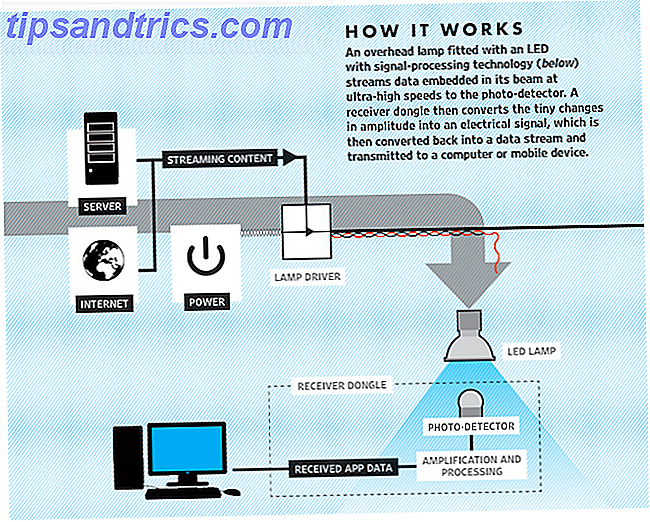
![¿Qué es Bluetooth? [Tecnología explicada]](https://www.tipsandtrics.com/img/technology-explained/514/what-is-bluetooth.png)